
在Word2007文档中,我们经常使用图形插入,但这些图形不是立体的。作为独立的图形对象,用户可以设置SmartArt图形。在Word2007中,您还可以在布局对话框中精确设置它的位置。
如果使用预设位置选项来设置智能艺术图形的位置,可以选择智能艺术图形,然后在智能艺术工具/格式功能区的“排列”组中单击“位置”按钮。在打开位置列表中选择合适的预设位置选项(例如,选择“左上,文本包围”),如图所示。
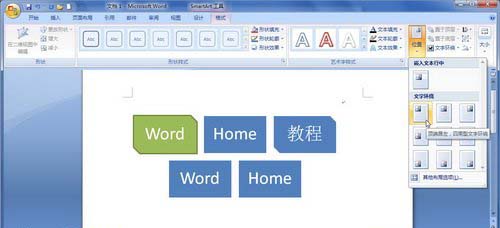
选择智能艺术图形预设位置选项。
如果用户想要为SmartArt图形进行更详细的位置设置,可以在“布局”对话框中进行。具体步骤如下:
步骤1:打开Word2007文档窗口,单击选择智能艺术图形。
第2步,单击“智能艺术工具/格式”功能区中“排列”组中的“位置”按钮。在打开的位置列表中选择除“嵌入文本行”以外的任意位置选项,然后选择“其他布局选项”命令,如图所示。
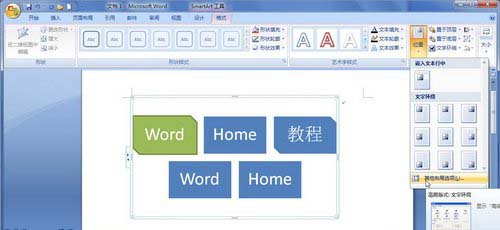
选择“更多布局选项”命令。
步骤3:打开高级布局对话框。在“图片位置”选项卡中,用户可以分别设置SmartArt图形的水平对齐和垂直对齐,其中水平对齐包括左对齐、中对齐和右对齐,垂直对齐包括上对齐、中对齐、下对齐、内对齐和外对齐。此外,用户还可以设置书籍的版式、绝对位置和相对位置。选择“对象随文本移动”复选框,这样当smartart图形周围的文本位置发生变化时,SmartArt图形的位置也会相应变化,这样SmartArt图形和文本之间的相对位置关系保持不变。设置后点击“确定”按钮。
以上是Word2007文档中SmartArt图形位置的布局设置。插入图形后,您可以在智能艺术工具/格式中修改其位置,并在其他布局选项中调整其位置。